Office 365 soloの更新通知・・・
年末に、更新期限を迎えた「Office 365 solo」ですが!
先月からご覧のように・・・

エクセルを立ち上げると・・・
「Officeアプリケーションを継続して使えるように、2020年1月1日までに更新してください。」と、サブスクリプションの更新を促す通知が出るようになりました。
「購入」ボタンをクリックすれば、Microsoftから購入できますが・・・
既に、更新用の「Office 365 solo」は、
先月あったAmazonの「Amazon Cyber Mondayセール」で・・・
お安く購入済みなのです。
ただ、購入した時点で更新してしまうと、次の更新期限がそこから1年になってしまい、まだ半月以上期限が残っていたので、ギリギリまで更新を伸ばしていたのでした。
AmazonのダウンロードライブラリからOffice 365 soloの更新!
ギリギリまで更新を伸ばした・・・年末に更新を実行!
購入した時にAmazonから届いた「ご注文の確認」メールから・・・

「ダウンロードライブラリへ」を・・・クリック!
そこには・・・

今回購入した「Office 365 solo」(上)と前回購入した「Office 365 solo」(下)が表示されていて、それぞれ横には「Office.comへ」のボタンがありますので・・・
「Office.comへ」(上)をクリック!
Microsoftアカウントでサインインします。
こちらの画面で「日本」を選択して・・・次へ

すると、こちらの画面になり・・・

購入したプロダクト キーが確認されて・・・
「有効期限は2021/01/01です。」と、有効期限が更新されました。
次回もAmazonからの購入を考えているので、
このままだと、定期請求が「有効」で自動更新されてしまうので・・・
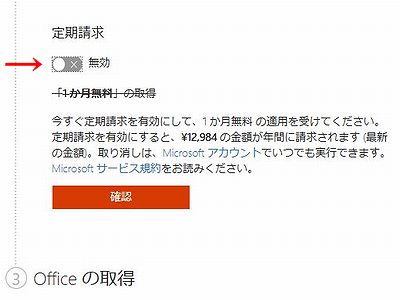
「無効」にして「確認」をクリック!(※有効だと1か月無料のようです)
下の画面に移り・・・「次へ」をクリック!

Microsoftアカウントの画面で・・・

「Office 365 solo」サブスクリプションは2020/12/31に終了します。
と、更新されたことを確認して終了。
しかし、エクセルを立ち上げると・・・
あれっ? 更新通知が出たままですよ? んっ?
いったんサインアウトしてから、サインインしてみたら更新通知が消えました。
それ以来、問題なく使えています。
Amazon「ダウンロードライブラリへ」からの更新をやってみて!
「Office 365 solo」の更新は今回が初めて!
定期請求を「有効」にしていれば、
勝手に自動更新されて請求が来るだけなので便利かもしれないですが・・・
更新手続きは思ったほど手間ではなく、すんなりできたので・・・
次回も 「Amazon Cyber Mondayセール」でお安く購入しようと思うのでした。
昨年同様、こちらの・・・

キャッシュバックキャンペーンに申し込みますが・・・
これを使うと、最終的に定期請求で請求される金額の約半額で購入できます。
そうであれば・・・こっちで購入しますよね。
広告
スポンサーリンク